Youtube menyelenggarakan banyak konten yang menarik, menghibur, dan mendidik. Itu juga menampung banyak sampah, dan kami lebih suka tidak memiliki sampah itu di riwayat pencarian kami, riwayat tontonan kami, atau dalam rekomendasi YouTube yang dihasilkan dari sejarah itu. Apakah Anda ingin Google melengkapi otomatis menjadi "mommas baby hot merah" setiap kali Anda mulai mencari video Red Hot Chili Peppers? Apakah Anda lupa untuk beralih akun sebelum memberikannya kepada anak-anak Anda dan sekarang rekomendasi Anda dipenuhi dengan demo mainan yang mematikan?
Atau lebih buruk. Jauh, jauh lebih buruk.
Jangan takut, kami dapat menghapus data itu dari YouTube dan mengembalikan Anda ke apa yang benar-benar ingin Anda lihat - video kucing lainnya.
- Cara menghapus satu video dari riwayat tontonan Anda
- Cara menghapus riwayat tontonan Anda
- Cara menjeda riwayat tontonan Anda
- Cara menjeda riwayat penelusuran Anda
- Cara menghapus pencarian tunggal dari riwayat pencarian Anda
- Cara menghapus riwayat pencarian Anda
Cara menghapus satu video dari riwayat tontonan Anda
Jika Anda hanya ingin membersihkan satu atau dua video dari riwayat Anda, mudah untuk membersihkannya langsung dari laman Riwayat Anda. Di era Putar Otomatis di Beranda, yang akan menambahkan hampir semua video di feed Beranda Anda ke histori, Anda pasti ingin melakukannya secara teratur.
Verizon menawarkan Pixel 4a hanya dengan $ 10 / bln pada jalur Unlimited baru
- Ketuk Perpustakaan tab.
-
Keran Sejarah.

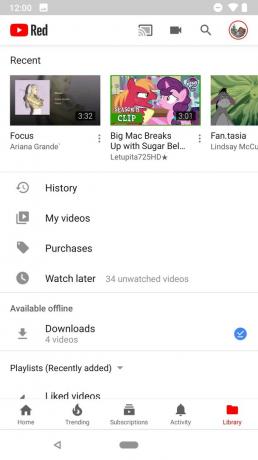
- Keran ikon menu tiga titik di sebelah kanan video yang ingin Anda hapus.
-
Keran Hapus dari riwayat Tontonan.
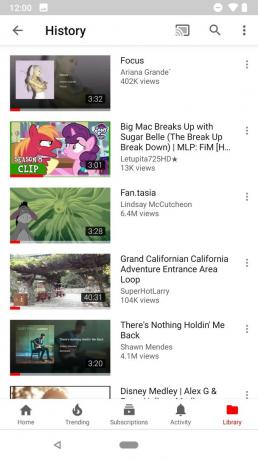
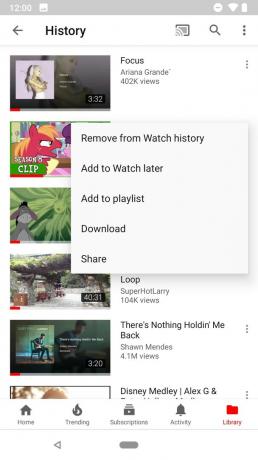
Anda akan melihat video menghilang dari sejarah, dengan pesan itu Item ini telah dihapus dari riwayat Anda. Ada baiknya membiasakan diri jika membersihkannya secara rutin, terutama jika Anda seorang Musik youtube pengguna, karena setiap lagu yang Anda dengarkan muncul di riwayat tontonan YouTube Anda di aplikasi utama.
Cara menghapus riwayat tontonan Anda
Menghapus seluruh riwayat tontonan Anda bisa tampak sedikit ekstrim - terutama ketika riwayat YouTube Anda memberi makan algoritme YouTube dan YouTube Music digunakan untuk menawarkan rekomendasi - tetapi ada saatnya di mana lebih mudah untuk mendapatkan diri Anda sendiri dan memulai lebih. Mendapatkan catatan yang bersih itu mudah, jika Anda ingin menggunakan opsi nuklir ini.
- Keran avatarmu di pojok kanan atas feed beranda YouTube.
- Keran Pengaturan.
-
Keran Sejarah & privasi.



- Keran Hapus riwayat tontonan.
-
Jendela popup akan muncul meminta Anda untuk mengonfirmasi bahwa Anda benar-benar ingin menghapus riwayat tontonan Anda, dan mengingatkan Anda bahwa itu akan mengatur ulang rekomendasi video Anda. Untuk melanjutkan, ketuk Hapus riwayat tontonan.

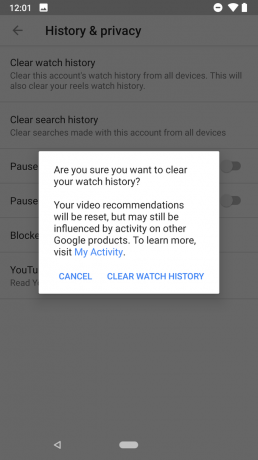
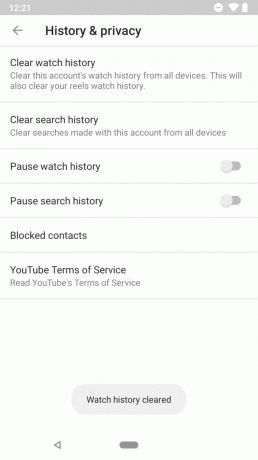
Notifikasi roti panggang kecil akan muncul di bagian bawah layar untuk menunjukkan Anda Histori tontonan dihapus berhasil. Sekarang Anda dapat memulai dari awal. Ingin menghindari melakukan ini lagi? Ada pengaturan praktis dalam menu yang sama yang harus Anda kenali.
Cara menjeda riwayat tontonan Anda
YouTube mendapatkan bahwa pada akhirnya akan ada orang lain yang menggunakan akun Anda di perangkat Anda atau saat Anda menggunakan layanan mereka di luar waktu-waktu normal Anda. Untungnya, YouTube mengizinkan Anda menekan jeda pada histori tontonan jika Anda perlu menyerahkan ponsel Anda kepada anak kecil atau teman sekamar yang mabuk, atau perlu menjelajahi "berbagai hal" untuk "proyek".
- Keran avatarmu di pojok kanan atas feed beranda YouTube.
-
Keran Pengaturan.


- Keran Sejarah & privasi.
-
Keran Jeda riwayat tontonan.


Tombol akan berubah menjadi biru saat bergeser ke aktif. Mulai sekarang hingga Anda menonaktifkannya kembali, video yang Anda tonton di YouTube atau YouTube Music di perangkat apa pun tidak akan ditambahkan ke riwayat tontonan Anda - dan tidak akan memengaruhi rekomendasi Anda.
Untuk menonaktifkannya kembali, kembali dan tap Jeda histori tontonan lagi. Selain itu, saat Anda berada di layar ini, Anda juga harus menjeda riwayat pencarian.
Cara menjeda riwayat penelusuran Anda
Dengan menjeda riwayat penelusuran, Anda dapat menyerahkan ponsel kepada anak Anda dan membiarkan mereka menelusuri semua yang konyol itu video yang membuka bungkus mainan dan lagu Beku tanpa penelusuran yang mencemari rekomendasi dan saran Anda pencarian. Ini adalah alat yang bagus untuk dimiliki dan saya hanya menyesal perlu banyak ketukan untuk mencapainya - ini harus menjadi sesuatu yang dapat Anda aktifkan dari bilah pencarian.
- Keran avatarmu di pojok kanan atas feed beranda YouTube.
-
Keran Pengaturan.


- Keran Sejarah & privasi.
-
Keran Jeda riwayat penelusuran.


Tombol akan berubah menjadi biru saat bergeser ke aktif. Seperti riwayat tontonan, saat jeda dilakukan, penelusuran tidak akan ditambahkan ke riwayat Anda di perangkat mana pun. Untuk mematikannya kembali, kembali dan ketuk Jeda riwayat pencarian lagi untuk mematikannya.
Cara menghapus pencarian tunggal dari riwayat pencarian Anda
Setiap kali Anda mengetuk bilah pencarian di aplikasi YouTube, riwayat pencarian Anda terbuka, mengungkapkan apa yang telah Anda cari, jika Anda ingin mencarinya lagi. Masalahnya adalah, terkadang kita menekan enter sebelum kita bermaksud, atau kita menekan pencarian tanpa menyadari kata-kata mengerikan apa yang telah dimasukkan ke dalam kotak pencarian. Jika Anda perlu menghapus pencarian yang keliru ini - atau pencarian dengan cara yang lebih memalukan - berikut cara menghapusnya.
- Ketuk ikon pencarian.
- tekan terus permintaan pencarian yang ingin Anda hapus.
-
Jendela popup akan muncul menanyakan apakah Anda ingin menghapus pencarian. Keran Menghapus.

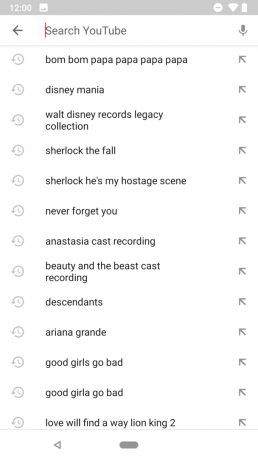
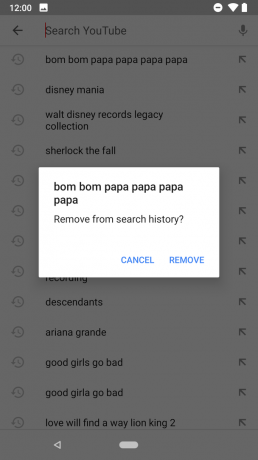
Pencarian akan hilang. Jika Anda hanya perlu membersihkan satu atau dua pencarian, ini mudah, tetapi jika kotak pencarian Anda telah dibanjiri pencarian yang ingin Anda lupakan, kami dapat memberikan penilaian yang bersih
Cara menghapus riwayat pencarian Anda
Anda ingin menjadi nuklir dan memulai antrian pencarian Anda sepenuhnya? Bukan masalah. YouTube akan membiarkan Anda menghapus riwayat pencarian YouTube Anda dengan mudah.
- Keran avatarmu di pojok kanan atas feed beranda YouTube.
- Keran Pengaturan.
-
Keran Sejarah & privasi.



- Keran Hapus Riwayat Pencarian.
-
Jendela popup akan muncul meminta Anda untuk mengonfirmasi bahwa Anda ingin menghapus riwayat pencarian YouTube Anda. Untuk melanjutkan, ketuk baik.

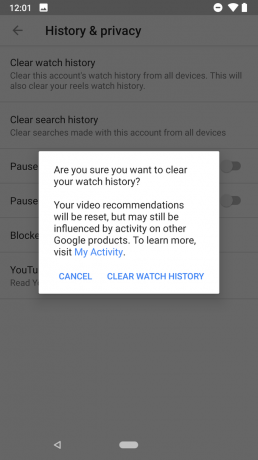
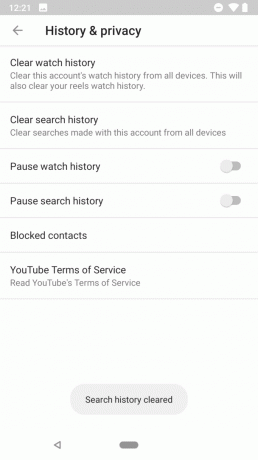
Sekarang ketika Anda mengetuk ikon pencarian di YouTube, segalanya akan jauh lebih bersih, setidaknya untuk sementara. Ingatlah untuk memberi jeda pada riwayat pencarian Anda sebelum Anda menyerahkannya kepada keponakan Anda lagi, oke?
Ada pertanyaan?
Saya akan bertanya kepada Anda video dan penelusuran apa yang memalukan yang Anda bersihkan dari riwayat Anda, tetapi ini adalah situs web yang ramah keluarga dan penyangkalan yang masuk akal diperlukan agar Operation: Clean Slate berhasil. Jadi, ulangi setelah saya:
Anda tidak melihat apa-apa….
Diperbarui Mei 2018: Artikel ini telah ditulis ulang dan diperbarui untuk mencerminkan perubahan pada desain dan layanan YouTube.

Ini adalah earbud nirkabel terbaik yang dapat Anda beli dengan harga berapa pun!
Earbud nirkabel terbaik nyaman, terdengar bagus, tidak mahal, dan mudah dimasukkan ke dalam saku.

Semua yang perlu Anda ketahui tentang PS5: Tanggal rilis, harga, dan lainnya.
Sony secara resmi telah mengonfirmasi bahwa mereka sedang mengerjakan PlayStation 5. Inilah yang kami ketahui sejauh ini.

Nokia meluncurkan dua ponsel Android One anggaran baru di bawah $ 200.
Nokia 2.4 dan Nokia 3.4 adalah tambahan terbaru dalam jajaran smartphone anggaran HMD Global. Karena keduanya merupakan perangkat Android One, mereka dijamin akan menerima dua pembaruan OS utama dan pembaruan keamanan reguler hingga tiga tahun.

Ini adalah band terbaik untuk Fitbit Sense dan Versa 3.
Bersamaan dengan rilisnya Fitbit Sense dan Versa 3, perusahaan juga memperkenalkan infinity band baru. Kami telah memilih yang terbaik untuk mempermudah Anda.
